Windows オペレーティング システムの多くの注目すべき機能の 1 つは、エラーの報告が簡単であることです。 Windows で発生する可能性のあるまれなエラーは、このシステム上のすべての TAP-Windows アダプターは現在使用中ですVPN使用時のメッセージ。
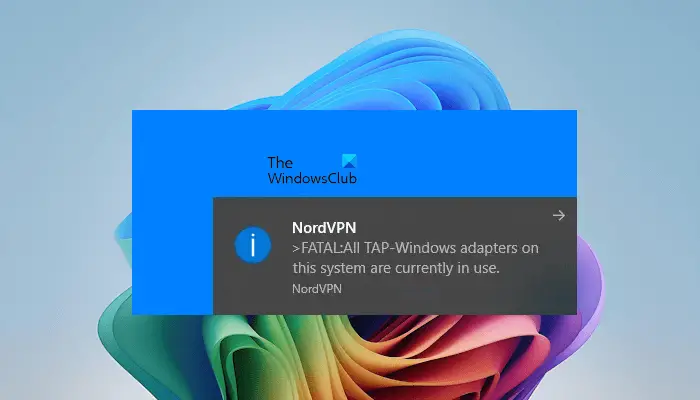
このエラーは、Windows 上の OpenVPN で使用される仮想 Turn/Tap ネットワーク アダプターに問題があることを示します。これは通常、VPN 接続の構成が間違っているときに、別の接続にクライアント構成を追加しようとしたときに発生します。
このシステム上のすべての TAP-Windows アダプターは現在使用中です
このエラーが発生した場合は、アダプターを再度有効にするか再インストールするだけで十分です。次の手順に従います。
- 最新バージョンの VPN ソフトウェアがインストールされていることを確認します。
- TAPドライバーを再インストールします。
- ネットワークアダプターを再度有効にします。
エラーを修正するための上記の方法をさらに詳しく見てみましょう。
1] 最新バージョンの VPN ソフトウェアがインストールされていることを確認します
ここで解決策を使用する前に、VPN ソフトウェアが完全かつ最新にインストールされているかどうかを確認してください。アップデートをチェックして確認してください。
2] TAPドライバーを再インストールします
TAPデバイス仮想ネットワーク カーネル デバイスは完全にソフトウェアでサポートされており、ハードウェア ネットワーク アダプターによってバックアップされません。TAPドライバーTAP デバイスが動作するために使用され、イーサネット トンネリングに対する低レベルのカーネル サポートを備えて設計されています。
TAP-Windows アダプターは VPN インストーラーに含まれており、VPN ソフトウェアとともに自動的にインストールされるため、TAP-Windows アダプターを個別にインストールする必要はありません。
読む:TAP-Windows アダプター ドライバーとは何ですか?
最新バージョンの TAP ドライバーがインストールされていることも確認する必要があります。
開いてこれを実行しますC:\Program Files\TAP-Windows。このディレクトリに移動します。ここで、インストールしたバージョン番号を確認してください。 OpenVPN のバージョンが古いか存在しない場合は、TAP ドライバーの再インストールが必要になる場合があります。
上記のディレクトリが存在しない場合は、デバイス マネージャーを使用してシステムから TAP-Windows アダプターを直接アンインストールできます。
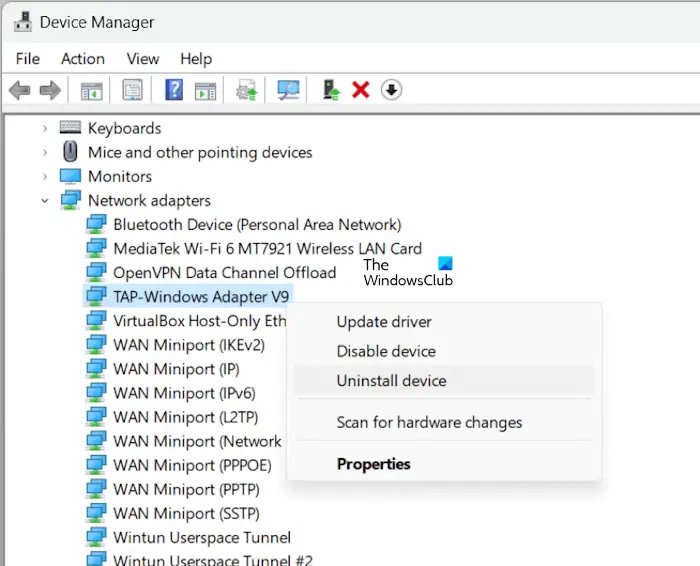
次の手順に従ってください。
- デバイスマネージャーを開きます。
- を展開します。ネットワークアダプター支店。
- が表示されます。TAP-Windows アダプターそこには。
- TAP-Windows アダプターを右クリックし、選択します。デバイスのアンインストール。
上記の手順により、TAP-Windows アダプターがシステムからアンインストールされます。ドライバーをアンインストールした後、OpenVPN を再インストールして TAP-Windows アダプターを再インストールする必要があります。に行きますコミュニティのダウンロードそこから OpenVPN の最新バージョンをダウンロードします。
インストーラー ファイルを実行します。エラーが発生した場合は、システムから OpenVPN をアンインストールし、再インストールします。 OpenVPN を再インストールすると、TAP-Windows アダプターも再インストールされます。
PC を再起動して、ネットワーク ドライバーのインストールを完了します。
3] ネットワークアダプターを再度有効にします
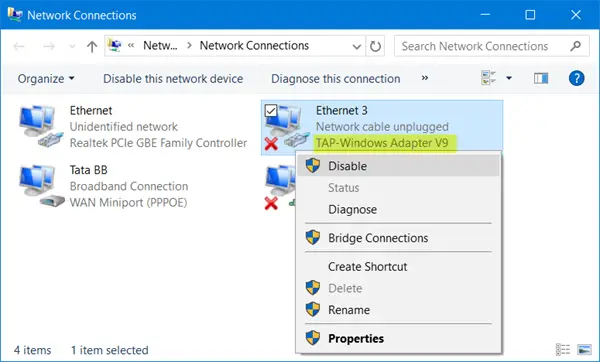
3 番目に考えられる解決策は、ネットワーク アダプターを再度有効にすることです。これを行うには、以下の手順に従ってください。
- タスクバーの接続アイコンを右クリックし、ネットワークとインターネットの設定を開く。
- をクリックしてくださいアダプターのオプションを変更する。
- TAP-Windows アダプターを見つけるには、使用可能なネットワーク アダプターの説明を参照してください。
- アダプターを右クリックして、無効にする。
- 最後に、もう一度右クリックして選択します有効にする。
デバイス マネージャーを使用して、TAP-Windows アダプターを無効にして再度有効にすることもできます。これについては、次の手順で説明します。
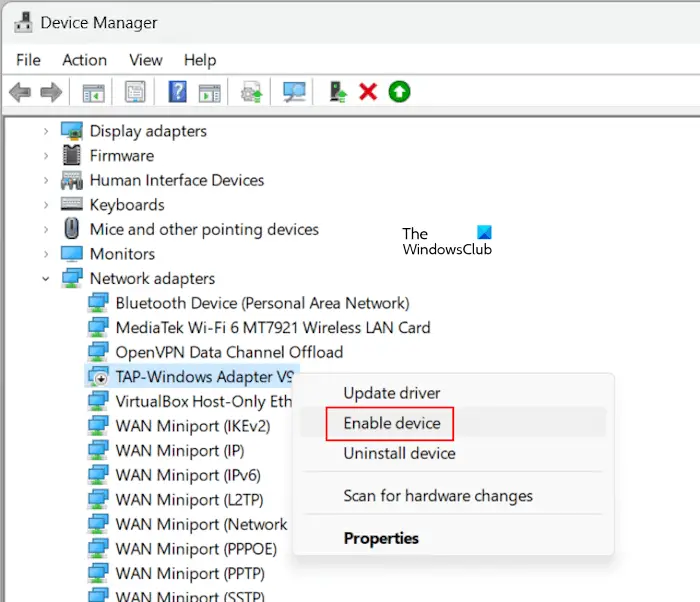
- デバイスマネージャーを開きます。
- を展開します。ネットワークアダプター支店。
- TAP-Windows アダプタードライバーを右クリックし、選択します。デバイスを無効にする。
- クリックはい確認ボックスに。
- ここで、TAP-Windows アダプタを再度右クリックし、デバイスを有効にするオプション。
上記の解決策によりエラーが解決されるはずです。
Windows キーを押して、次のように入力します。タップ。選択新しい TAP 仮想イーサネット アダプターを追加するそして選択しますはい[ユーザー アカウント制御 (UAC)] ダイアログに移動します。次に、管理コマンド プロンプトによって別のネットワーク インターフェイスがシステムに追加されます。楽しむ。
それでおしまい。これがお役に立てば幸いです。
OpenVPN タップ アダプターをインストールするにはどうすればよいですか?
Windows 11/10 コンピューターに OpenVPN Tap アダプターを個別にインストールする必要はありません。 OpenVPN ソフトウェア インストーラー パッケージが付属しています。システムに OpenVPN をインストールすると、Tap アダプターも自動的にインストールされます。これは、コントロール パネルとデバイス マネージャーで表示できます。コントロール パネルを開き、次の場所に移動します。ネットワークとインターネット > ネットワークと共有センター。ここで、アダプターの設定を変更する左側のリンク。そこに Tap-Windows アダプターが表示されます。 Tap アダプターが表示されない場合は、インストーラー パッケージが破損している可能性があります。このような場合は、OpenVPN をアンインストールし、公式 Web サイトから最新バージョンをダウンロードしてください。さあ、インストールしてください。
タップ ネットワーク アダプターを削除するにはどうすればよいですか?
TAP ネットワーク アダプターをアンインストールすることで、Windows 11/10 コンピューターから削除できます。デバイス マネージャーを開き、[ネットワーク アダプター] ブランチを展開します。そこに TAP-Windows アダプターが表示されます。次に、ドライバーを右クリックし、「デバイスのアンインストール」を選択します。これにより、TAP-Windows アダプターがコンピューターから削除されます。 TAP-Windows アダプターは、コンピューターを再起動したり、ハードウェアの変更をスキャンする。 TAP-Windows アダプターを再度インストールするには、OpenVPN を再インストールする必要があります。






